Sintaxis del comando de suspensión:
número de sueño [sufijo]
Puede usar cualquier número entero o fraccionario como valor de tiempo. La parte de sufijo es opcional para este comando. Si omite el sufijo, el valor de tiempo se calcula en segundos de forma predeterminada. Puedes usar s, m, h y D como valor de sufijo. Los siguientes ejemplos muestran el uso del comando sleep con diferentes sufijos.
Ejemplo-1: comando de suspensión sin ningún sufijo
En el siguiente script, el comando sleep se usa con un valor numérico 2 solo y no se usa sufijo. Entonces, si ejecuta el script, la cadena "Tarea terminada"Se imprimirá después de esperar 2 segundos.
#!/ bin / bashecho "Esperando 2 segundos ..."
dormir 2
echo "Tarea completada"
Ejecute el archivo bash con hora comando para mostrar los tres tipos de valores de tiempo para ejecutar el script. La salida muestra el tiempo utilizado por un sistema, usuario y tiempo real.
$ time bash sleep1.shProducción:

Ejemplo-2: comando de suspensión con un sufijo de minutos
En el siguiente guión, 'metro'se usa como sufijo con el comando sleep. Aquí, el valor de tiempo es 0.05 minutos. Después de esperar 0.05 minutos, "Tarea terminadaSe imprimirá el mensaje ".
#!/ bin / bashecho "Esperando 0.05 minutos… "
dormir 0.05m
echo "Tarea completada"
Ejecute el script con hora comando como el primer ejemplo.
$ time bash sleep2.shProducción:

Ejemplo-3: comando de suspensión con sufijo de hora
En el siguiente guión, 'h'se usa como sufijo con el comando sleep. Aquí, el valor de tiempo es 0.003 hora. Después de esperar 0.003 hora "Tarea terminada”Debe imprimirse en la pantalla, pero en realidad requiere más veces cuando 'h' se usa el sufijo.
#!/ bin / bashecho "Esperando 0.003 horas… "
dormir 0.003h
echo "Tarea completada"
$ time bash sleep3.sh
Producción:

Ejemplo 4: comando de suspensión con bucle
Puede usar el comando de suspensión para varios propósitos. En el siguiente ejemplo, el comando sleep se usa con while loop. Inicialmente, el valor de la variable norte se establece en 1 y el valor de norte será incrementado por 1 por 4 veces en cada 2 intervalo de segundos. Entonces, cuando ejecutará el script, cada salida aparecerá después de esperar 2 segundos.
#!/ bin / bashn = 1
mientras que [$ n -lt 5]
hacer
echo "El valor de n ahora es $ n"
dormir 2 s
eco " "
((n = $ n + 1))
hecho
Producción:

Ejemplo-5: comando de suspensión en el terminal con otros comandos
Supongamos que desea ejecutar varios comandos y establecer el intervalo de tiempo fijo entre las salidas de dos comandos, luego puede usar el comando de suspensión para hacer esa tarea. En este ejemplo, el comando ls y pwd estan con dormir mando. Después de ejecutar el comando, ls El comando mostrará la lista de directorios del directorio actual y mostrará la ruta del directorio de trabajo actual después de esperar 2 segundos.
$ ls && dormir 2 && pwdProducción:
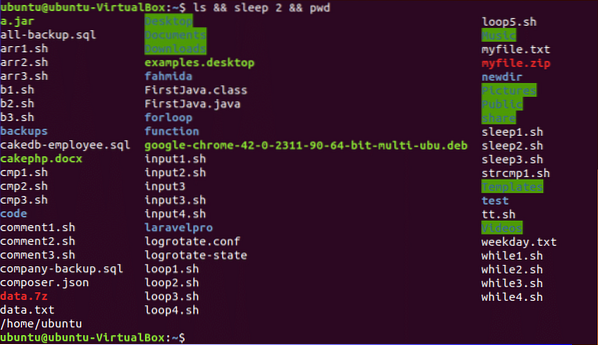
Ejemplo 6: uso del comando de suspensión desde el símbolo del sistema
El comando sleep se usa entre dos comandos echo en el siguiente ejemplo. Se mostrarán tres valores de tiempo después de ejecutar el comando.
$ hora (echo "Inicio"; dormir 5; echo "Fin")Producción:
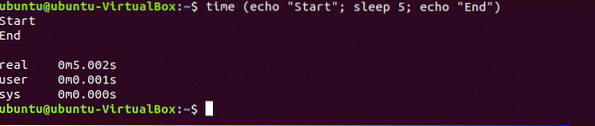
El comando sleep es un comando útil cuando necesita escribir un script bash con múltiples comandos o tareas, la salida de cualquier comando puede requerir una gran cantidad de tiempo y otros comandos deben esperar para completar la tarea del comando anterior. Por ejemplo, desea descargar archivos secuenciales y la siguiente descarga no se puede iniciar antes de completar la descarga anterior. En este caso, es mejor suspender el comando antes de cada descarga para esperar la cantidad fija de tiempo.
 Phenquestions
Phenquestions


